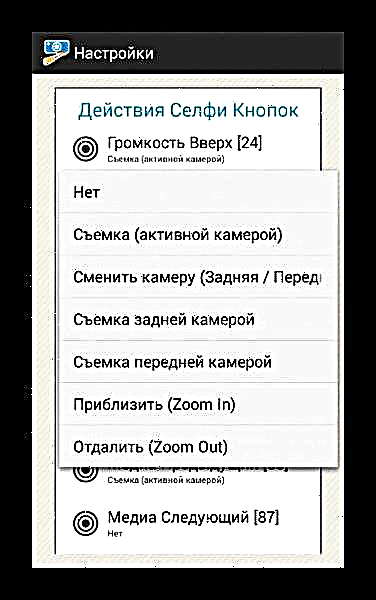ਐਂਡਰਾਇਡ ਸਮਾਰਟਫੋਨ ਅਕਸਰ ਬਿਲਟ-ਇਨ ਫਰੰਟ ਕੈਮਰਾ ਅਤੇ ਵਿਸ਼ੇਸ਼ ਐਪਲੀਕੇਸ਼ਨਾਂ ਦੀ ਵਰਤੋਂ ਕਰਕੇ ਤਸਵੀਰਾਂ ਲੈਣ ਲਈ ਵਰਤੇ ਜਾਂਦੇ ਹਨ. ਅੰਤਮ ਫੋਟੋਆਂ ਦੀ ਵਧੇਰੇ ਸਹੂਲਤ ਅਤੇ ਗੁਣਵੱਤਾ ਪ੍ਰਾਪਤ ਕਰਨ ਲਈ, ਤੁਸੀਂ ਮੋਨੋਪੋਡ ਦੀ ਵਰਤੋਂ ਕਰ ਸਕਦੇ ਹੋ. ਇਹ ਇੱਕ ਸੈਲਫੀ ਸਟਿੱਕ ਨੂੰ ਜੋੜਨ ਅਤੇ ਸਥਾਪਤ ਕਰਨ ਦੀ ਪ੍ਰਕਿਰਿਆ ਬਾਰੇ ਹੈ ਜਿਸ ਬਾਰੇ ਅਸੀਂ ਇਸ ਨਿਰਦੇਸ਼ ਦੇ ਦੌਰਾਨ ਵਿਚਾਰ ਕਰਾਂਗੇ.
ਐਂਡਰਾਇਡ ਤੇ ਮੋਨੋਪੋਡ ਨੂੰ ਕਨੈਕਟ ਕਰੋ ਅਤੇ ਕਨਫਿਗਰ ਕਰੋ
ਲੇਖ ਦੇ frameworkਾਂਚੇ ਵਿਚ, ਅਸੀਂ ਵੱਖ ਵੱਖ ਐਪਲੀਕੇਸ਼ਨਾਂ ਦੀਆਂ ਸੰਭਾਵਨਾਵਾਂ 'ਤੇ ਵਿਚਾਰ ਨਹੀਂ ਕਰਾਂਗੇ ਜੋ ਸੈਲਫੀ ਸਟਿਕ ਦੀ ਵਰਤੋਂ ਕਰਦੇ ਸਮੇਂ ਕੁਝ ਫਾਇਦੇ ਪ੍ਰਦਾਨ ਕਰਦੇ ਹਨ. ਹਾਲਾਂਕਿ, ਜੇ ਤੁਸੀਂ ਇਸ ਵਿੱਚ ਦਿਲਚਸਪੀ ਰੱਖਦੇ ਹੋ, ਤਾਂ ਤੁਸੀਂ ਸਾਡੀ ਵੈਬਸਾਈਟ ਤੇਲੀ ਹੋਰ ਸਮੱਗਰੀ ਨਾਲ ਆਪਣੇ ਆਪ ਨੂੰ ਜਾਣੂ ਕਰ ਸਕਦੇ ਹੋ. ਅੱਗੇ, ਅਸੀਂ ਇਕੋ ਐਪਲੀਕੇਸ਼ਨ ਦੀ ਭਾਗੀਦਾਰੀ ਨਾਲ ਜੁੜਨ ਅਤੇ ਸ਼ੁਰੂਆਤੀ ਕੌਨਫਿਗਰੇਸ਼ਨ ਬਾਰੇ ਵਿਸ਼ੇਸ਼ ਤੌਰ 'ਤੇ ਗੱਲ ਕਰਾਂਗੇ.
ਇਹ ਵੀ ਪੜ੍ਹੋ: ਐਂਡਰਾਇਡ 'ਤੇ ਸੈਲਫੀ ਸਟਿਕ ਐਪਸ
ਕਦਮ 1: ਮੋਨੋਪੋਡ ਨਾਲ ਜੁੜੋ
ਸੈਲਫੀ ਸਟਿਕ ਨਾਲ ਜੁੜਨ ਦੀ ਵਿਧੀ ਨੂੰ ਦੋ ਵਿਕਲਪਾਂ ਵਿੱਚ ਵੰਡਿਆ ਜਾ ਸਕਦਾ ਹੈ, ਇਸਦੀ ਕਿਸਮ ਅਤੇ ਇੱਕ ਐਂਡਰਾਇਡ ਉਪਕਰਣ ਨਾਲ ਜੁੜਨ ਦੀ ਵਿਧੀ ਦੇ ਅਧਾਰ ਤੇ. ਦੋਵਾਂ ਮਾਮਲਿਆਂ ਵਿੱਚ, ਤੁਹਾਨੂੰ ਘੱਟੋ ਘੱਟ ਕਿਰਿਆਵਾਂ ਦੀ ਜ਼ਰੂਰਤ ਹੈ, ਇਸ ਤੋਂ ਇਲਾਵਾ ਅਕਸਰ ਮੋਨੋਪੋਡ ਮਾਡਲ ਦੀ ਪਰਵਾਹ ਕੀਤੇ ਬਿਨਾਂ ਪ੍ਰਦਰਸ਼ਨ ਕਰਨਾ ਪੈਂਦਾ ਹੈ.
ਜੇ ਤੁਸੀਂ ਬਲਿ Bluetoothਟੁੱਥ ਤੋਂ ਬਿਨਾਂ ਵਾਇਰਡ ਸੈਲਫੀ ਸਟਿੱਕ ਦੀ ਵਰਤੋਂ ਕਰਦੇ ਹੋ, ਤਾਂ ਤੁਹਾਨੂੰ ਸਿਰਫ ਇਕ ਕੰਮ ਕਰਨਾ ਪਏਗਾ: ਮੋਨੋਪੋਡ ਤੋਂ ਆਉਣ ਵਾਲੇ ਪਲੱਗ ਨੂੰ ਹੈੱਡਫੋਨ ਜੈਕ ਨਾਲ ਜੁੜੋ. ਹੇਠਾਂ ਦਿੱਤੇ ਚਿੱਤਰ ਵਿੱਚ ਇਹ ਵਧੇਰੇ ਦਰਸਾਇਆ ਗਿਆ ਹੈ.
- ਬਲੂਟੁੱਥ ਨਾਲ ਸੈਲਫੀ ਸਟਿੱਕ ਦੀ ਮੌਜੂਦਗੀ ਵਿਚ, ਵਿਧੀ ਕੁਝ ਗੁੰਝਲਦਾਰ ਹੈ. ਪਹਿਲਾਂ, ਜੰਤਰ ਦੇ ਹੈਂਡਲ ਤੇ ਪਾਵਰ ਬਟਨ ਲੱਭੋ ਅਤੇ ਦਬਾਓ.
ਕਈ ਵਾਰੀ ਇੱਕ ਛੋਟਾ ਰਿਮੋਟ ਕੰਟਰੋਲ ਇੱਕ ਮੋਨੋਪੋਡ ਨਾਲ ਸਪਲਾਈ ਕੀਤਾ ਜਾਂਦਾ ਹੈ, ਜੋ ਕਿ ਸ਼ਾਮਲ ਕਰਨ ਦੇ ਵਿਕਲਪਕ ਸਾਧਨ ਵਜੋਂ ਕੰਮ ਕਰਦਾ ਹੈ.
- ਬਿਲਟ-ਇਨ ਸੂਚਕ ਦੁਆਰਾ ਸਰਗਰਮ ਹੋਣ ਦੀ ਪੁਸ਼ਟੀ ਕਰਨ ਤੋਂ ਬਾਅਦ, ਸਮਾਰਟਫੋਨ 'ਤੇ ਭਾਗ ਖੋਲ੍ਹੋ "ਸੈਟਿੰਗਜ਼" ਅਤੇ ਚੁਣੋ ਬਲਿ Bluetoothਟੁੱਥ. ਫਿਰ ਤੁਹਾਨੂੰ ਇਸਨੂੰ ਸਮਰੱਥ ਬਣਾਉਣ ਅਤੇ ਡਿਵਾਈਸਾਂ ਦੀ ਖੋਜ ਸ਼ੁਰੂ ਕਰਨ ਦੀ ਜ਼ਰੂਰਤ ਹੈ.
- ਜੇ ਖੋਜਿਆ ਜਾਂਦਾ ਹੈ, ਤਾਂ ਸੂਚੀ ਵਿਚੋਂ ਇਕ ਸੈਲਫੀ ਸਟਿਕ ਚੁਣੋ ਅਤੇ ਜੋੜੀ ਦੀ ਪੁਸ਼ਟੀ ਕਰੋ. ਤੁਸੀਂ ਡਿਵਾਈਸ ਤੇ ਸੂਚਕ ਅਤੇ ਸਮਾਰਟਫੋਨ ਤੇ ਨੋਟੀਫਿਕੇਸ਼ਨ ਦੁਆਰਾ ਸੰਪੂਰਨ ਹੋਣ ਬਾਰੇ ਪਤਾ ਲਗਾ ਸਕਦੇ ਹੋ.
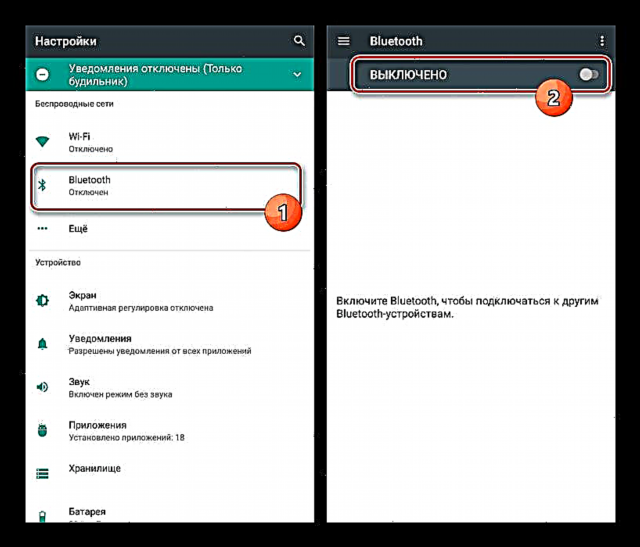

ਇਸ ਵਿਧੀ ਨੂੰ ਪੂਰਾ ਮੰਨਿਆ ਜਾ ਸਕਦਾ ਹੈ.
ਕਦਮ 2: ਸੈਲਫਿਸ਼ਟ ਕੈਮਰਾ ਵਿੱਚ ਸੈਟਅਪ
ਇਹ ਕਦਮ ਹਰੇਕ ਵਿਅਕਤੀਗਤ ਸਥਿਤੀ ਲਈ ਲਾਜ਼ਮੀ ਤੌਰ ਤੇ ਵਿਅਕਤੀਗਤ ਹੁੰਦਾ ਹੈ, ਕਿਉਂਕਿ ਵੱਖੋ ਵੱਖਰੇ ਉਪਯੋਗ ਆਪਣੇ ਆਪ ਵਿੱਚ ਇੱਕ ਸੈਲਫੀ ਸਟਿੱਕ ਨੂੰ ਲੱਭਦੇ ਅਤੇ ਜੁੜਦੇ ਹਨ. ਇੱਕ ਉਦਾਹਰਣ ਦੇ ਤੌਰ ਤੇ, ਅਸੀਂ ਇੱਕ ਅਧਾਰ ਦੇ ਤੌਰ ਤੇ ਸਭ ਤੋਂ ਪ੍ਰਸਿੱਧ ਮੋਨੋਪੌਡ ਐਪਲੀਕੇਸ਼ਨ - ਸੈਲਫਿਸ਼ਪ ਕੈਮਰਾ ਲਵਾਂਗੇ. ਅੱਗੇ ਦੀਆਂ ਕਾਰਵਾਈਆਂ ਕਿਸੇ ਵੀ ਐਂਡਰਾਇਡ ਡਿਵਾਈਸ ਲਈ ਇਕੋ ਜਿਹੀਆਂ ਹਨ, OS ਵਰਜ਼ਨ ਦੀ ਪਰਵਾਹ ਕੀਤੇ ਬਿਨਾਂ.
ਐਂਡਰਾਇਡ ਲਈ ਸੈਲਫਿਸ਼ਪ ਕੈਮਰਾ ਡਾਉਨਲੋਡ ਕਰੋ
- ਸਕਰੀਨ ਦੇ ਉਪਰਲੇ ਸੱਜੇ ਕੋਨੇ ਵਿੱਚ ਐਪਲੀਕੇਸ਼ਨ ਖੋਲ੍ਹਣ ਤੋਂ ਬਾਅਦ, ਮੀਨੂ ਆਈਕਨ ਤੇ ਕਲਿਕ ਕਰੋ. ਪੈਰਾਮੀਟਰਾਂ ਵਾਲੇ ਪੰਨੇ 'ਤੇ ਇਕ ਵਾਰ, ਬਲਾਕ ਲੱਭੋ "ਐਕਸ਼ਨ ਸੈਲਫੀ ਬਟਨ" ਅਤੇ ਲਾਈਨ 'ਤੇ ਕਲਿੱਕ ਕਰੋ "ਬਟਨ ਸੈਲਫੀ ਮੈਨੇਜਰ".
- ਪੇਸ਼ ਸੂਚੀ ਵਿੱਚ, ਆਪਣੇ ਆਪ ਨੂੰ ਬਟਨਾਂ ਨਾਲ ਜਾਣੂ ਕਰਾਓ. ਇੱਕ ਕਾਰਜ ਨੂੰ ਬਦਲਣ ਲਈ, ਮੇਨੂ ਖੋਲ੍ਹਣ ਲਈ ਉਨ੍ਹਾਂ ਵਿੱਚੋਂ ਕੋਈ ਵੀ ਚੁਣੋ.
- ਜਿਹੜੀ ਸੂਚੀ ਖੁੱਲ੍ਹਦੀ ਹੈ, ਉਸ ਵਿੱਚੋਂ ਇੱਕ ਲੋੜੀਂਦੀ ਕਿਰਿਆ ਦੱਸੋ, ਜਿਸ ਤੋਂ ਬਾਅਦ ਵਿੰਡੋ ਆਪਣੇ ਆਪ ਬੰਦ ਹੋ ਜਾਵੇਗੀ.
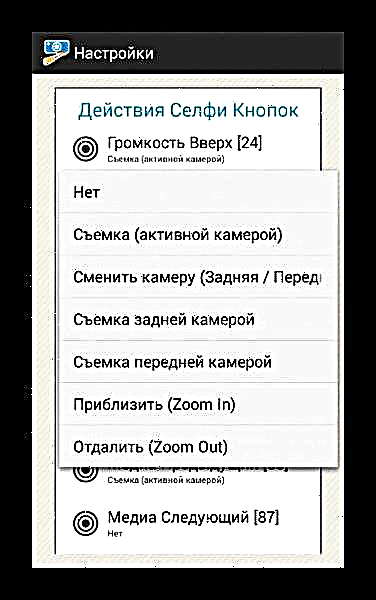
ਜਦੋਂ ਸੈਟਅਪ ਪੂਰਾ ਹੋ ਜਾਂਦਾ ਹੈ, ਤਾਂ ਸਿਰਫ ਸ਼ੈਕਸ਼ਨ ਤੋਂ ਬਾਹਰ ਜਾਓ.
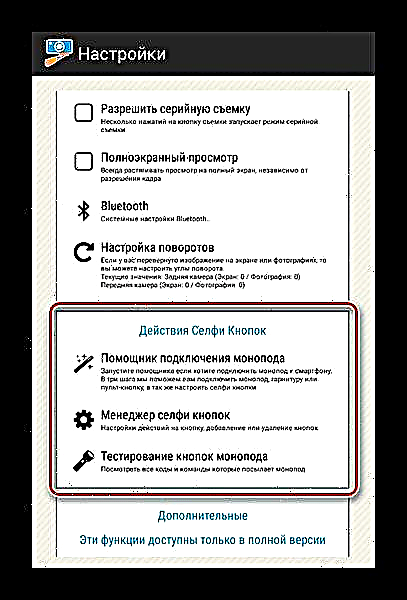

ਇਸ ਐਪਲੀਕੇਸ਼ਨ ਦੁਆਰਾ ਮੋਨੋਪੌਡ ਨੂੰ ਅਨੁਕੂਲ ਕਰਨ ਦਾ ਇਹ ਇਕੋ ਇਕ ਰਸਤਾ ਹੈ, ਅਤੇ ਇਸ ਲਈ ਅਸੀਂ ਇਸ ਲੇਖ ਨੂੰ ਪੂਰਾ ਕਰ ਰਹੇ ਹਾਂ. ਉਸੇ ਸਮੇਂ, ਫੋਟੋਆਂ ਬਣਾਉਣ ਦੇ ਉਦੇਸ਼ ਨਾਲ ਸਾੱਫਟਵੇਅਰ ਸੈਟਿੰਗਾਂ ਦੀ ਵਰਤੋਂ ਕਰਨਾ ਨਾ ਭੁੱਲੋ.